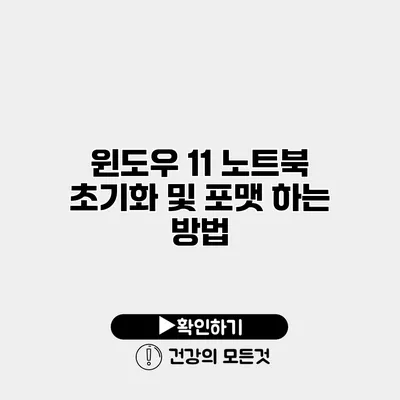윈도우 11 노트북 초기화 및 포맷하는 방법 완벽 가이드
기술이 발전함에 따라 컴퓨터 사용이 점점 더 쉬워지고 있지만, 간혹 컴퓨터의 성능이 저하되거나 오류가 발생하는 경우가 생깁니다. 이때 가장 효과적인 해결책 중 하나는 기존의 모든 데이터를 지우고 시스템을 새로 설치하는 것입니다. 특히, 윈도우 11 노트북을 초기화 및 포맷하는 방법을 알고 있다면 여러 가지 문제를 쉽게 해결할 수 있어요.
✅ 윈도우 11의 숨겨진 복원 기능을 지금 알아보세요!
윈도우 11 초기화란 무엇인가요?
윈도우 11 초기화는 사용자의 컴퓨터를 원래 상태로 복원하는 과정입니다. 이 과정에서 개인 파일을 유지하거나 삭제할 수 있으며, 시스템의 모든 설정과 프로그램을 새롭게 정리할 수 있어요.
초기화의 두 가지 선택지
윈도우 11에서는 초기화 과정에서 다음과 같은 두 가지 선택지가 있습니다.
- 내 파일 유지: 개인 파일과 일부 설정은 유지되지만, 설치된 프로그램은 모두 삭제됩니다.
- 모든 항목 제거: 파일과 설정뿐만 아니라 모든 데이터가 삭제되며, 노트북은 공장 출하 상태로 돌아갑니다.
✅ 사용자 계정 제어(UAC) 설정 방법을 알아보세요!
윈도우 11 노트북 초기화 단계별 방법
이제 윈도우 11 노트북을 초기화하는 과정을 단계별로 알아보겠습니다.
1단계: 데이터 백업하기
초기화하기 전에 중요한 데이터는 꼭 백업해 주세요. USB 드라이브나 클라우드 서비스를 이용하여 파일을 안전하게 저장할 수 있습니다.
2단계: 설정 열기
- 시작 버튼을 클릭합니다.
- 설정 아이콘을 선택합니다.
3단계: 초기화 옵션 선택
- 설정 창에서 시스템을 클릭합니다.
- 좌측 메뉴에서 복구를 선택합니다.
- 오른쪽 화면에서 PC 초기화 항목의 초기화 시작 버튼을 클릭합니다.
4단계: 초기화 방식 선택
- 내 파일 유지 또는 모든 항목 제거를 선택하고, 이후 나타나는 안내에 따라 단계별로 진행합니다.
5단계: 초기화 진행
초기화가 완료되면 노트북이 재부팅됩니다. 이 과정은 몇 분 정도 소요될 수 있으며, 컴퓨터가 자동으로 재설정을 진행합니다.
초기화 후 해야 할 일
초기화를 마친 후에는 다음과 같은 절차를 통해 컴퓨터를 설정해야 해요.
- 윈도우 업데이트를 통해 최신 보안 패치를 적용합니다.
- 필수 소프트웨어와 드라이버를 다시 설치합니다.
- 설정을 사용자에게 맞게 조정합니다.
✅ 소중한 데이터를 안전하게 지키는 방법을 알아보세요!
윈도우 11 포맷과 초기화의 차이점
비슷한 것 같지만 초기화와 포맷은 다릅니다.
| 구분 | 초기화 | 포맷 |
|---|---|---|
| 목적 | 시스템 복구 및 정리 | 저장장치 효율적인 데이터 저장 |
| 데이터 삭제 | 사용자 데이터 선택적 삭제 | 모든 데이터 삭제 |
| 사용방법 | 윈도우에서 직접 옵션을 통해 진행 | 디스크 관리 도구 또는 직접 명령어 사용 |
| 결과 | 운영체제 유지 | 새로운 파일 시스템 생성 및 새로 설치 |
✅ 한글 뷰어의 설치 과정을 간단하게 알아보세요.
포맷하는 방법
포맷은 주로 USB 드라이브나 하드 드라이브에 적용됩니다. 포맷을 원하는 드라이브를 선택하고, 디스크 관리 도구에서 포맷 옵션을 선택하세요.
포맷 전 유의사항
- 중요한 파일은 반드시 백업하세요.
- 포맷 후에는 복구가 어려운 경우가 많습니다.
결론
윈도우 11 노트북 초기화 및 포맷하는 방법은 어렵지 않아요. 올바른 절차를 따라가면 누구나 쉽게 할 수 있습니다. 이 과정을 통해 시스템의 성능을 개선하고 오류를 해결할 수 있어요.
잘못된 시스템 환경을 해소하고, 노트북의 최적화된 상태로 돌아가 보세요! 또 궁금한 점이 있다면 언제든지 문의해 주세요. 기술 문제 해결에 도움을 드릴 준비가 되어 있습니다!
자주 묻는 질문 Q&A
Q1: 윈도우 11 초기화란 무엇인가요?
A1: 윈도우 11 초기화는 사용자의 컴퓨터를 원래 상태로 복원하는 과정으로, 개인 파일을 유지하거나 삭제할 수 있습니다.
Q2: 초기화 과정에서 선택할 수 있는 옵션은 무엇인가요?
A2: 초기화 과정에서 “내 파일 유지” 옵션은 개인 파일을 유지하고 프로그램을 삭제하며, “모든 항목 제거” 옵션은 모든 데이터를 삭제하고 공장 출하 상태로 돌아갑니다.
Q3: 초기화를 마친 후에는 무엇을 해야 하나요?
A3: 초기화 후에는 윈도우 업데이트를 통해 보안 패치를 적용하고 필수 소프트웨어 및 드라이버를 다시 설치한 후 설정을 조정해야 합니다.